जिन परियोजनाओं को लोगों ने रास्पबेरी पाई के साथ बनाया है वे वास्तव में अविश्वसनीय हैं। कम लागत वाले माइक्रो कंप्यूटर का उपयोग होम ऑटोमेशन प्रोजेक्ट्स, सर्वर, मीडिया सेंटर और कई अन्य डू-इट-खुद प्रोजेक्ट्स को बिजली देने के लिए किया गया है। सबसे अच्छे प्रोजेक्ट में से एक रेट्रो रेट्रो कहा जाता है, जो रास्पबेरी पाई को एक रेट्रो गेमिंग कंसोल में बदल देता है और आपको सुपर मारियो ब्रदर्स, अंतरिक्ष आक्रमणकारियों, सोनिक हेजहॉग, और कई अन्य जैसे क्लासिक्स खेलने की क्षमता देता है।
प्रोजेक्ट थोड़ा मुश्किल है और आपको कोड की विभिन्न लाइनों को इनपुट करने की आवश्यकता है, लेकिन इन निर्देशों का पालन करने पर आपको ठीक होना चाहिए। यदि यह रास्पबेरी पाई के साथ आपका पहला मौका है, तो मेरा सुझाव है कि आप डिवाइस के बारे में अधिक जानकारी के लिए मेरे पहले के लेख को देखें।
आवश्यकताएँ
रेट्रो पाई या तो $ 25 (यूके में £ 18.65 और ऑस्ट्रेलिया में एयू $ 28.50 के साथ काम कर सकती है) रास्पबेरी पाई मॉडल ए या थोड़ा अधिक महंगा मॉडल बी, मैं बाद की सलाह देता हूं। मॉडल बी - जो यूके में $ 35 के लिए हो सकता है, £ 27.44 यूके में, या ऑस्ट्रेलिया में एयू $ 37.35 - एक अतिरिक्त यूएसबी पोर्ट, एक ईथरनेट पोर्ट जोड़ता है, और मेमोरी को 512MB तक बढ़ाता है।
अपडेट: रास्पबेरी पाई बी + के रूप में जाना जाने वाला एक नया मॉडल, हाल ही में घोषित किया गया था और इसे खरीदने के लिए उपलब्ध कराया गया था। डिवाइस मूल मॉडल बी के समान मूल्य है, हालांकि इसमें पूर्ण, बेहतर ऑडियो के बजाय कुल चार यूएसबी पोर्ट, एक माइक्रोएसडी कार्ड स्लॉट शामिल है और इसमें बिजली की आवश्यकताएं कम हैं।

अन्य मदों के लिए आपको एवी या एचडीएमआई, एक Xbox 360 नियंत्रक, एक ईथरनेट कॉर्ड या वायरलेस यूएसबी एडाप्टर, एक 4 जीबी क्लास 4 एसडी कार्ड या बेहतर, एक यूएसबी कीबोर्ड और एक यूएसबी फ्लैश ड्राइव के माध्यम से जुड़ा एक मॉनिटर शामिल करना होगा। डिवाइस को बिजली देने के लिए 5 वोल्ट पर कम से कम 850 मिलीमीटर उत्पादन करने में सक्षम एक माइक्रो-यूएसबी बिजली की आपूर्ति की जरूरत है, जबकि एसडी कार्ड रीडर (जब तक कि आप जिस कंप्यूटर का उपयोग कर रहे हैं एक) कार्ड को ऑपरेटिंग सिस्टम को स्थानांतरित करने की आवश्यकता होती है। मैंने अधिक घटकों को जोड़ने के लिए एक USB हब भी उठाया, लेकिन यह वैकल्पिक है।
एसडी कार्ड तैयार करना।
परियोजना के पीछे की टीम ने एक रेडी-टू-यूज़ एसडी कार्ड छवि बनाई है जो स्वचालित रूप से रेट्रो पाई सॉफ़्टवेयर स्थापित करेगी। फ़ाइल को पेट्रोकब्लॉग वेब साइट से डाउनलोड किया जा सकता है, फिर इसे विंडोज़ एक्स पर विंड 32 डीस्काइमर या ओएस एक्स पर आरपीआई एसडी कार्ड बिल्डर का उपयोग करके अपने एसडी कार्ड से निकाला जाना चाहिए। यदि आप आरपीएफ एसडी कार्ड बिल्डर सॉफ़्टवेयर से परेशान हैं, तो पाई का प्रयास करें। भराव।

Wind32DiskImager प्रोग्राम में अपने एसडी कार्ड में छवि फ़ाइल को निकालते समय लिखें विकल्प का चयन करना सुनिश्चित करें।
OS X 10.8 पर, आप उन एप्लिकेशन को खोलने के लिए डबल-क्लिक नहीं कर सकते हैं जो एक सत्यापित स्रोत या मैक ऐप स्टोर से नहीं आए थे। इसके चारों ओर बस आइकन पर राइट-क्लिक करें, ओपन चुनें, और "ओके" बटन दबाएं।
पहला बूट
अपने मॉनिटर, कीबोर्ड, ईथरनेट केबल, Xbox 360 कंट्रोलर और एसडी कार्ड को रास्पबेरी पाई से कनेक्ट करें। एक बार जब इन सभी को प्लग किया जाता है, तो आप अब माइक्रो-यूएसबी केबल को कनेक्ट कर सकते हैं, जिस बिंदु पर रास्पबेरी पाई स्वचालित रूप से चालू हो जाएगी।

डिवाइस इम्यूलेशन स्टेशन (रेट्रो पाई के मुख्य इंटरफेस) में बूट होगा। अपने नियंत्रक को कॉन्फ़िगर करने से पहले, हमें कुछ सेटिंग्स बदलनी चाहिए। इम्यूलेशन स्टेशन से बाहर निकलने और कमांड लाइन में प्रवेश करने के लिए "F4" कुंजी दबाएं।

एसडी कार्ड छवि के साथ रेट्रो पाई स्थापित करने के बाद, यह सुनिश्चित करने के लिए कार्ड का विस्तार किया जाना चाहिए कि आप सभी उपलब्ध स्थान तक पहुंच सकते हैं। इम्यूलेशन स्टेशन से बाहर निकलने के बाद, कमांड लाइन में "sudo raspi-config" टाइप करें, फाइलसिस्टम का विस्तार करने के लिए चुनें, और Ok को हिट करें। फिर नीचे स्क्रॉल करें और भाषा और क्षेत्रीय सेटिंग्स सेट करने के लिए चौथा विकल्प चुनें। अपना स्थान, समय क्षेत्र और कीबोर्ड लेआउट चुनें - यह डिफ़ॉल्ट रूप से यूके में सेट है। एक बार पूरा होने पर, सिस्टम रिबूट समाप्त करने और प्रदर्शन करने के लिए नीचे स्क्रॉल करें।

यूके कीबोर्ड लेआउट का चयन रद्द करने और यूएस का चयन करने के लिए स्पेसबार (एंटर कुंजी नहीं) को प्रेस करना सुनिश्चित करें, फिर स्थान को अपने डिफ़ॉल्ट के रूप में उपयोग करने के लिए ओके को हिट करें।
Xbox नियंत्रक कॉन्फ़िगर करें
सिस्टम शक्तियां वापस आने के बाद, एक बार फिर "F4" कुंजी दबाकर एमुलेशन स्टेशन से बाहर निकलें। कमांड लाइन में, "sudo apt-get install Xboxdrv" टाइप करें और Xbox 360 कंट्रोलर के लिए ड्राइवर को डाउनलोड और इंस्टॉल करने के लिए एंटर दबाएं। एक बार ड्राइवर स्थापित हो जाने के बाद, कमांड लाइन में "sudo nano /etc/rc.local" टाइप करें और एंटर दबाएं। जब तक आपका कर्सर "फाई" और "एग्जिट 0" लाइनों के बीच न हो जाए तब तक डाउन एरो पर टैप करें।
उन दो पंक्तियों के बीच में, "Xboxdrv --trigger-as-button --id 0 --led 2 --deadzone 4000 --silent और स्लीप 1" टाइप करें। यदि आप एक से अधिक नियंत्रक का उपयोग करने जा रहे हैं, तो "Xboxdrv --trigger-as-button --id 1 --led 3 --deadzone 4000 --silent और स्लीप 1" सीधे पहले कमांड के तहत दर्ज करें। वायरलेस Xbox 360 नियंत्रक के लिए आप विंडोज के लिए Microsoft के विशेष Xbox 360 वायरलेस गेमिंग रिसीवर का उपयोग करते हैं, और कमांड लाइन में "आईडी" को "वाइड" से बदल देते हैं।
चयन को बचाने के लिए मत भूलना। यह "CTRL" और "X" कुंजी दबाकर और पुष्टि करने के लिए "Y" दबाकर किया जा सकता है। फिर, कमांड लाइन पर लौटने के लिए एंटर दबाएं और डिवाइस को रीस्टार्ट करने के लिए "sudo रिबूट" टाइप करें।

जब सिस्टम ऑनलाइन वापस आता है, तो आपको इम्यूलेशन स्टेशन में नियंत्रक को कॉन्फ़िगर करने के लिए कहा जाएगा, बस ऐसा करने के लिए ऑनस्क्रीन निर्देशों का पालन करें।
"F4" कुंजी दबाकर एमुलेशन स्टेशन को एक बार बाहर निकालें, कमांड लाइन में "cd RetroPie / emulators / RetroArch / installdir / bin" टाइप करें, और एंटर दबाएं। फिर, कमांड लाइन में "./retroarch-joyconfig >> ~ / RetroPie / configs / all / retroarch.cfg" टाइप करें और अपने कंट्रोलर को कॉन्फ़िगर करने के लिए ऑनस्क्रीन निर्देशों का पालन करें। एक बार पूरा होने पर, कमांड सिस्टम "sudo रिबूट" के साथ रिबूट करें।
यदि "~" कुंजी आपको एक अलग प्रतीक दे रही है, तो उसी समय "शिफ्ट" और "\" कुंजी दबाने का प्रयास करें।
रोम का स्थानांतरण
रेट्रो पाई ROM का समर्थन करती है, जो अनिवार्य रूप से अटारी 2600, गेम बॉय एडवांस, गेम बॉय कलर, गेम गियर, MAME, NeoGeo, सेगा मास्टर सिस्टम, सेगा मेगैड्राइव, निंटेंडो, सुपर निंटेंडो और प्लेस्टेशन के लिए गेम की डिजिटल कॉपी है कुछ अन्य प्रणालियों के बीच।

ROMs को स्थानांतरित करने का सबसे आसान तरीका, मेरी राय में, USB फ्लैश ड्राइव का उपयोग करना है। रास्पबेरी पाई पर बिजली और एक बार इम्यूलेशन स्टेशन में, यूएसबी ड्राइव को डिवाइस से कनेक्ट करें। ऑपरेटिंग सिस्टम स्वचालित रूप से फ्लैश ड्राइव पर एक रॉम डायरेक्टरी बनाएगा। एक बार जब यह फ्लैश करना बंद कर देता है, तो रास्पबेरी पाई से ड्राइव को हटा दें, इसे अपने कंप्यूटर से कनेक्ट करें, और रोम को उनके संबंधित फ़ोल्डरों में स्थानांतरित करें। उदाहरण के लिए, Sega फ़ोल्डर में एक Sega ROM रखा जाना चाहिए, NES फ़ोल्डर में एक सुपर निंटेंडो गेम, और इसी तरह।
अगली बार जब आप फ्लैश ड्राइव को कनेक्ट करते हैं, तो ROMs स्वचालित रूप से आपके USB ड्राइव से रास्पबेरी पाई में स्थानांतरित हो जाएगा।
टिप्स
यदि आपको कभी भी इम्यूलेशन स्टेशन के अंदर कंट्रोलर कॉन्फ़िगरेशन को फिर से करने की आवश्यकता होती है, तो अपने मूल सेटअप को हटाने के लिए कमांड लाइन में "rm /home/pi/.emulationstation/es_input.cfg" टाइप करें।
इम्यूलेशन स्टेशन पर लौटने के लिए, कमांड लाइन में "एमुलेशनस्टेशन" टाइप करें। यदि आप कोई गेम खेल रहे हैं, तो मुख्य मेनू पर लौटने के लिए अपने कीबोर्ड पर "ईएससी" कुंजी दबाएं।
कमांड लाइन में "sudo नैनो /home/pi/RetroPie/configs/all/retroarch.cfg" टाइप करने से एक विंडो खुलेगी जो आपको कंट्रोलर पर विशिष्ट बटन देखने और संपादित करने की अनुमति देती है।





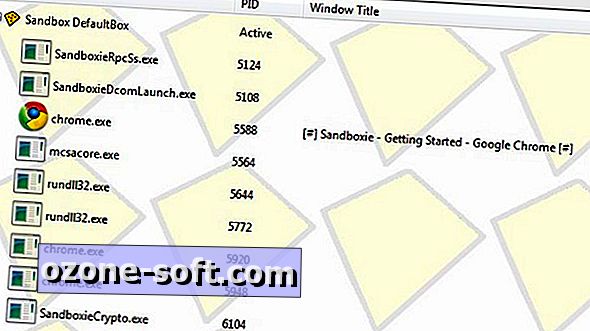






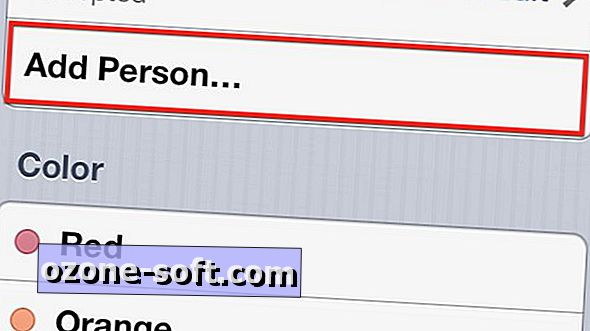

अपनी टिप्पणी छोड़ दो